Migración de notificaciones de inserción de Android SDK a Firebase Cloud Messaging HTTP v1
Este artículo se aplica a las aplicaciones de llamada y chat mediante Android SDK con la notificación de inserción Firebase Cloud Messaging (FCM). FCM se conocía anteriormente como Google Cloud Messaging (GCM/FCM).
El 20 de junio de 2023, Google anunció que dejaba En desuso las API heredadas de FCM para enviar mensajes. Google quitará de servicio el FCM heredado en junio de 2024. Google recomienda Migrar de las API de FCM heredadas a FCM HTTP v1.
Si tiene una nueva aplicación Android o nunca ha usado Google FCM, consulte el artículo Registro de notificaciones de inserción de Android SDK con FCM v1.
Si la aplicación Android usa la característica de notificación de inserción, complete los pasos siguientes para migrar la notificación de inserción a FCM HTTP v1.
1. Generación de una clave privada en la consola de Firebase
Abra el proyecto en la Consola de Firebase.
Abra la Configuración del proyecto> Cuentas de servicio.
Seleccione cualquier lenguaje de programación.
Haga clic en Generar nueva clave privada para descargar un archivo JSON que contenga la nueva clave privada.
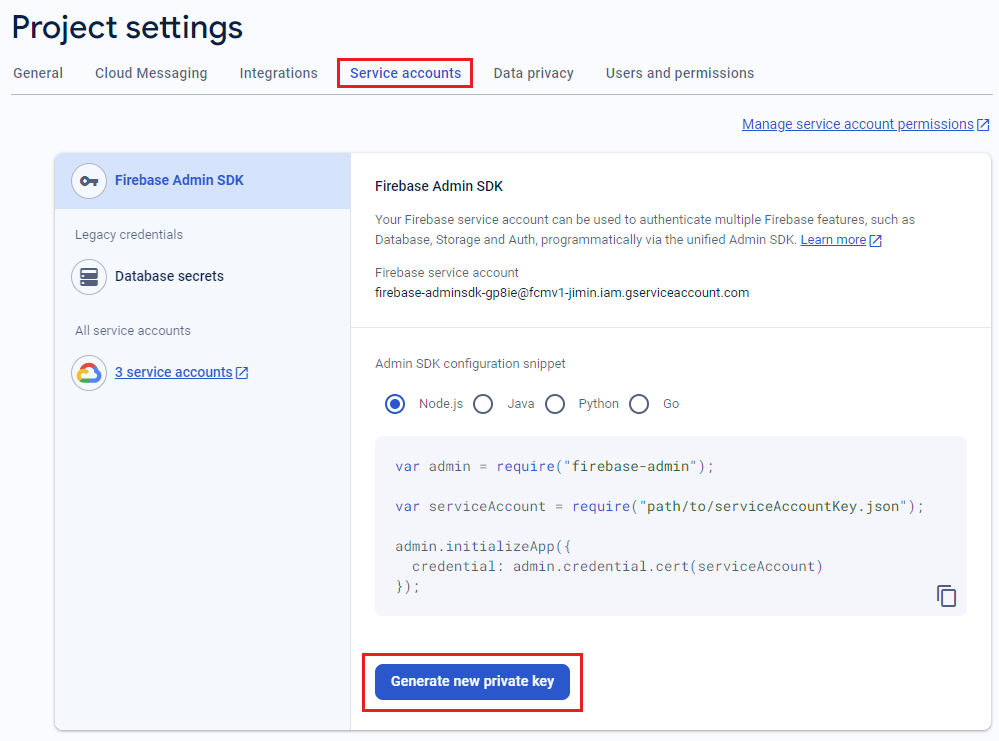
Busque y abra el archivo JSON descargado. Necesita valores de este archivo para el paso siguiente.
2. Proporcione las credenciales de clave privada para Google (FCM v1)
Abra el centro de notificaciones de Azure Communication Services en Azure Portal.
Abra Configuración>Google (FCM v1).
Introduzca los valores del archivo JSON descargado en los cuadros de texto de Clave privada, Correo electrónico del cliente e ID de proyecto.
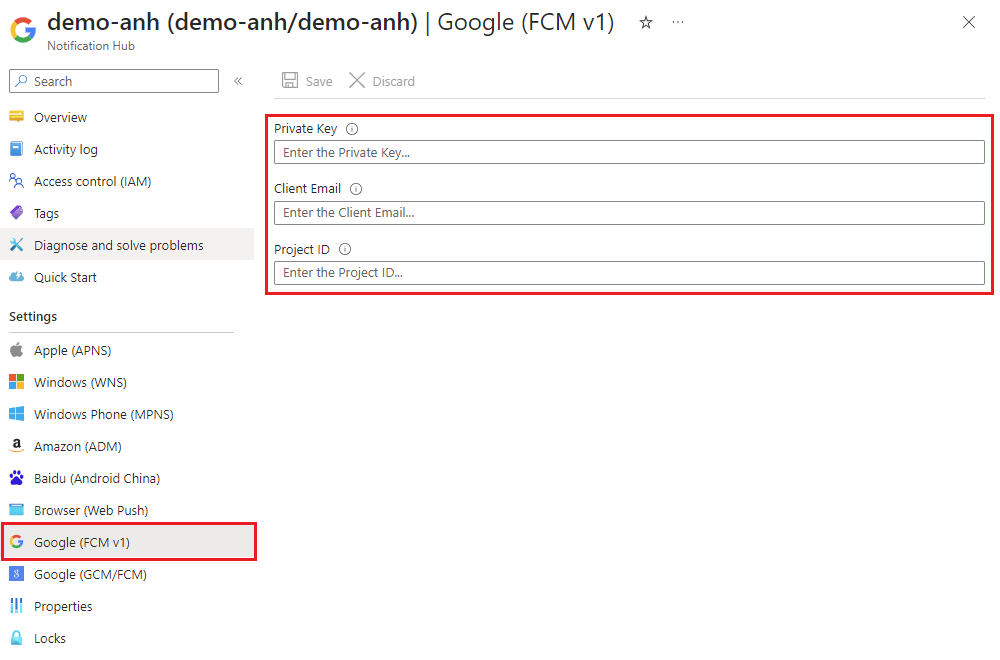
Haga clic en Save(Guardar).
3. Eliminación de credenciales heredadas para Google (GCM/FCM)
Abra el centro de notificaciones de Azure Communication Services en Azure Portal.
Abra Configuración>Google (GCM/FCM).
Desactive el cuadro de texto Clave de API.
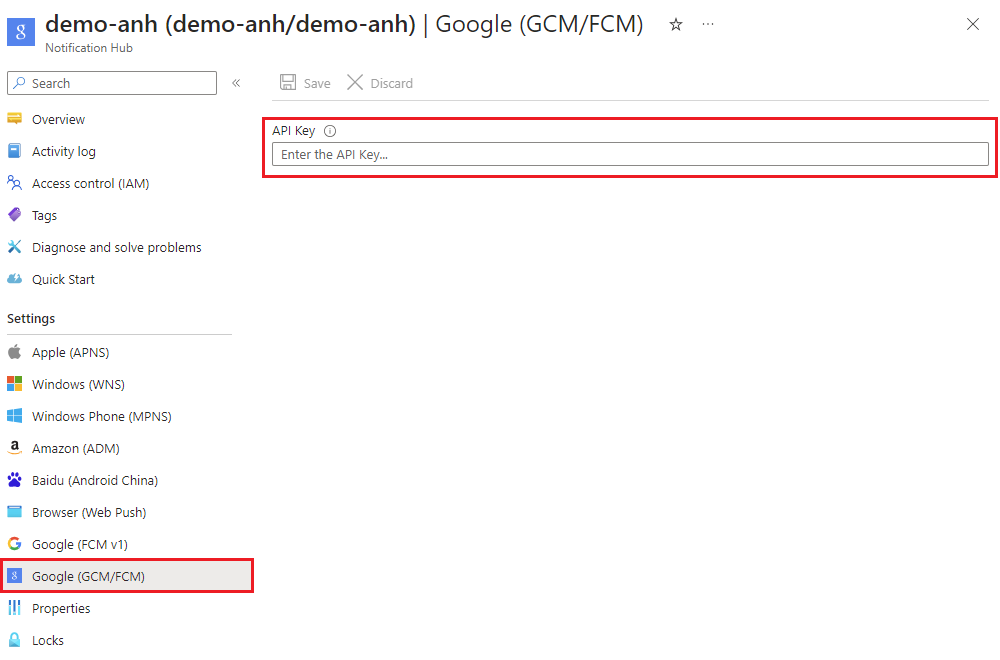
Haga clic en Save(Guardar).
4. Compruebe que la aplicación recibe notificaciones de inserción
Espere unos minutos para que los cambios realizados en el Centro de notificaciones surtan efecto. La aplicación puede experimentar notificaciones de inserción duplicadas o notificaciones perdidas durante este tiempo.
Asegúrese de que la aplicación recibe notificaciones de inserción sin errores.
Solución de problemas
Si la aplicación no puede recibir notificaciones de inserción asegúrese de que las nuevas credenciales de FCM v1 son correctas. Repita los pasos de este documento según sea necesario para Generar una clave privada en la consola de Firebase o Proporcione las credenciales de clave privada para Google (FCM v1).
Si la aplicación todavía no puede recibir notificaciones de inserción, póngase en contacto con Azure Communication Services en soporte técnico de Microsoft Azure Help+.
Artículos relacionados
Habilitar las notificaciones de inserción en la aplicación de chat de Android Habilitar las notificaciones de inserción para las llamadas
Comentarios
Proximamente: Ao longo de 2024, retiraremos gradualmente GitHub Issues como mecanismo de comentarios sobre o contido e substituirémolo por un novo sistema de comentarios. Para obter máis información, consulte: https://aka.ms/ContentUserFeedback.
Enviar e ver os comentarios